家里拉了两条光纤,电信 100M 和移动 100M。
一开始想了很多方案,准备折腾双 wan 双拨、负载均衡、动态路由什么的。
研究了很多方案之后,觉得这些都不是我想要的。
突然灵光一闪,去淘宝花了 10 几块钱买了张网卡。
还是 GBE 自适应千兆网卡。
放在电脑上组成了双网卡。
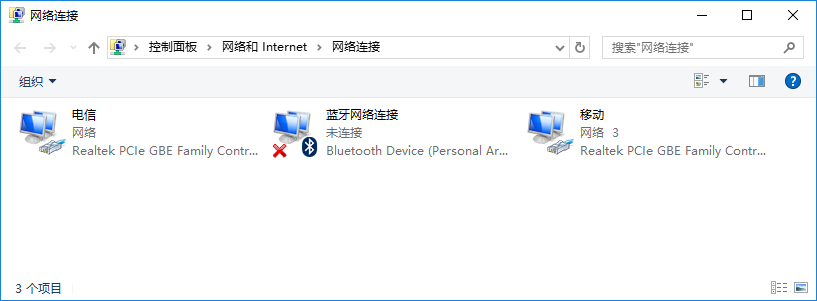
之所以最后选择了这样的方案。
是因为去参考别人的教程的时候,发现他们都在讨论 2M、4M 的小水管。
我想想 100M 光纤好像必要双拨呢,应用场景也没有。
但是家里有两个局域网,经常要从一个局域网访问另处一个局域网的 SSH、RDP、FTP 什么的,
再加上有些资源用移动访问还不错,而且移动的上行宽带比电信良心多了,
所以双网卡还是有必要的。
双网卡设置起来也方便。
只要把宽带属性的 高级 TCP/IP 设置 中的 自动跃点数 取消勾选,接口跃点数 填入一个固定的数值,如:20
不管数值设为多少,必须要 2 张网卡设置为同样的数值。
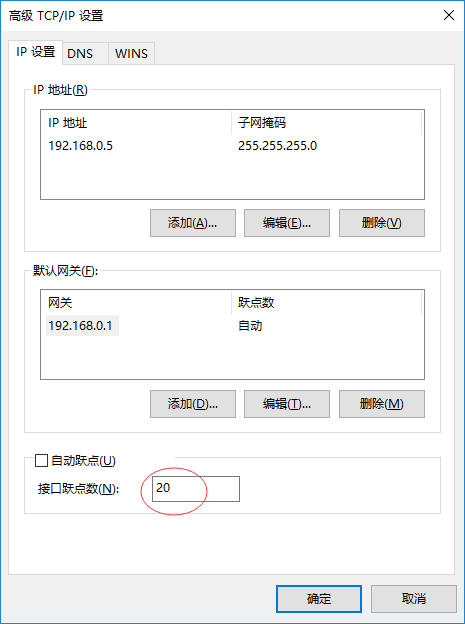
这样设置好后,默认走电信流量。
用这台主力电脑,可以无缝访问两个局域网。
如果用多线程下载工具,下载宽带也会自动叠加。
去阿里云下载了一个 Ubuntu 镜像测试了一下速度。。。
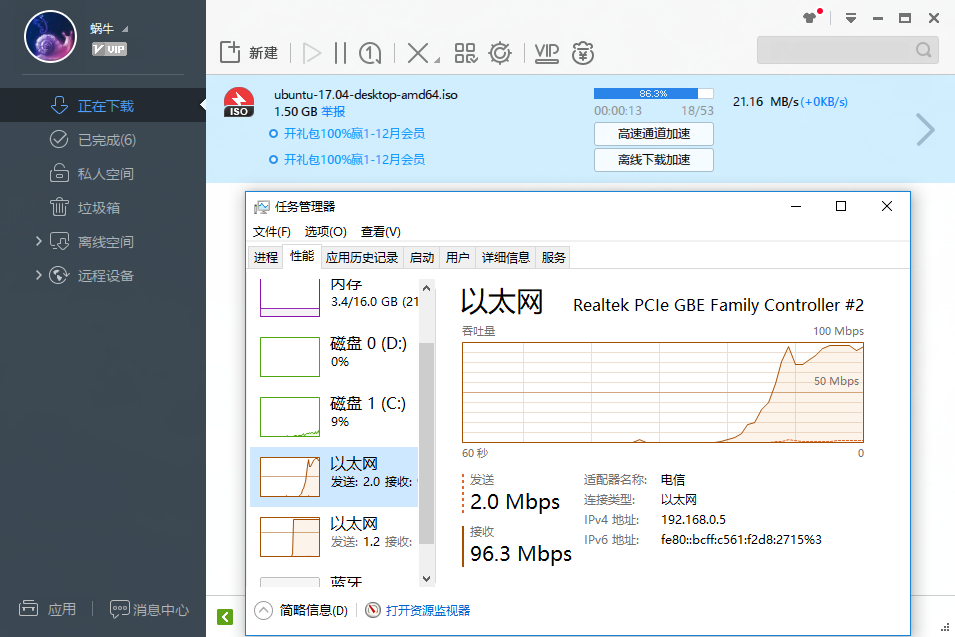
在 CMD 里用 route print 可以打印路由表,看看默认路由情况。
用 route 命令还有更多高级的玩法。这里暂且不表。
然后是千兆局域网:
这个更简单,没有什么技术含量,只需要硬件支持。
千兆网卡、超六类网线、千兆 LAN 口交换机即可。
